Come ripristinare il dizionario della tastiera di iPhone per correggere i problemi di correzione automatica
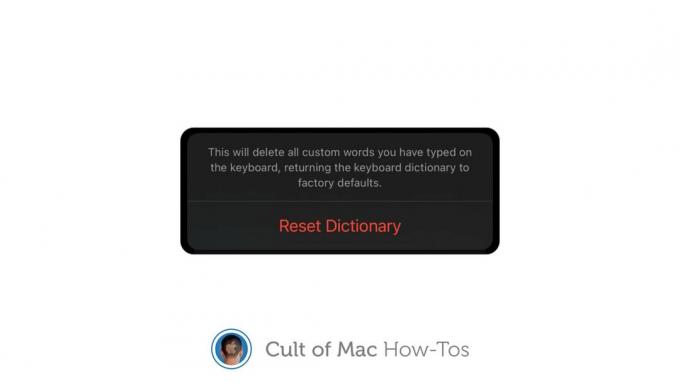
Immagine: Killian Bell/Culto di Mac
Abbiamo tutti le nostre lamentele e frustrazioni con la correzione automatica su iPhone e iPad, ma non c'è dubbio che rende la digitazione su un touchscreen facile e veloce. Tranne quando improvvisamente decide di smettere di funzionare correttamente.
Se hai scoperto che la correzione automatica cambia improvvisamente le parole che non ha bisogno di cambiare, o offre altri strani problemi, potresti dover reimpostare il dizionario della tastiera su iPhone e iPad. Ti mostreremo come.
Questa settimana sono stato costretto a ripristinare il mio dizionario della tastiera su iPhone quando la correzione automatica è stata improvvisamente e inspiegabilmente ha iniziato a sostituire "it's" con "IT's". Non ho idea del perché, ma mi stava facendo impazzire, quindi... necessario per ripararlo.
L'unico metodo per impedirlo era ripristinare il dizionario della tastiera del mio iPhone. Cancella tutto ciò che il dizionario ha imparato in modo da poter ricominciare da capo. E non potrebbe essere più semplice.
Come ripristinare il dizionario della tastiera su iPhone e iPad
Il ripristino del dizionario della tastiera su iPhone e iPad non richiede un ripristino completo del dispositivo, quindi non perdi nulla (tranne il dizionario della tastiera). È una soluzione semplice per i problemi di correzione automatica, ma ha anche i suoi lati negativi.
Se hai insegnato al tuo iPhone un sacco di parole non comuni: nomi, parolacce e altre cose, non lo fa riconoscere fuori dagli schemi: sarà necessario reimpararli, il che richiede un po' di tempo... e molto pazienza.
Se sei d'accordo, ecco i passaggi da seguire per ripristinare il dizionario della tastiera su iPhone e iPad:
- Apri il Impostazioni app.
- Rubinetto Generale, quindi tocca Ripristina.
- Selezionare Ripristina dizionario tastiera.
- Inserisci il codice del tuo dispositivo.
- Rubinetto Ripristina per confermare.

Immagine: Killian Bell/Culto di Mac
Il tuo dizionario della tastiera è stato ripristinato e qualsiasi strano comportamento di correzione automatica dovrebbe essere eliminato. Ora puoi continuare a utilizzare la tastiera normalmente e nel tempo raccoglierà tutte le parole strane che usi di frequente.

